DMMブックスで書籍を購入した際、スマホの容量確保のためにダウンロードした書籍データを削除したい場面もあるかと思います。
ここでは、DMMブックスでダウンロードした書籍データを削除する手順について、画像付きで説明します。

再ダウンロードも可能なので、是非試してみてください
ダウンロードした書籍を削除する手順
ではサクッと手順を紹介していきます。
繰り返しになりますが、「これをやるともう読めなくなるのでは?」という心配は不要です。
購入実績はそのまま残り、再ダウンロードできます。
まずはじめにお使いのスマートフォンやタブレットでDMMブックスのアプリを開いてください。
そして
①『購入済み』ページを開き、
②『編集』をタップ
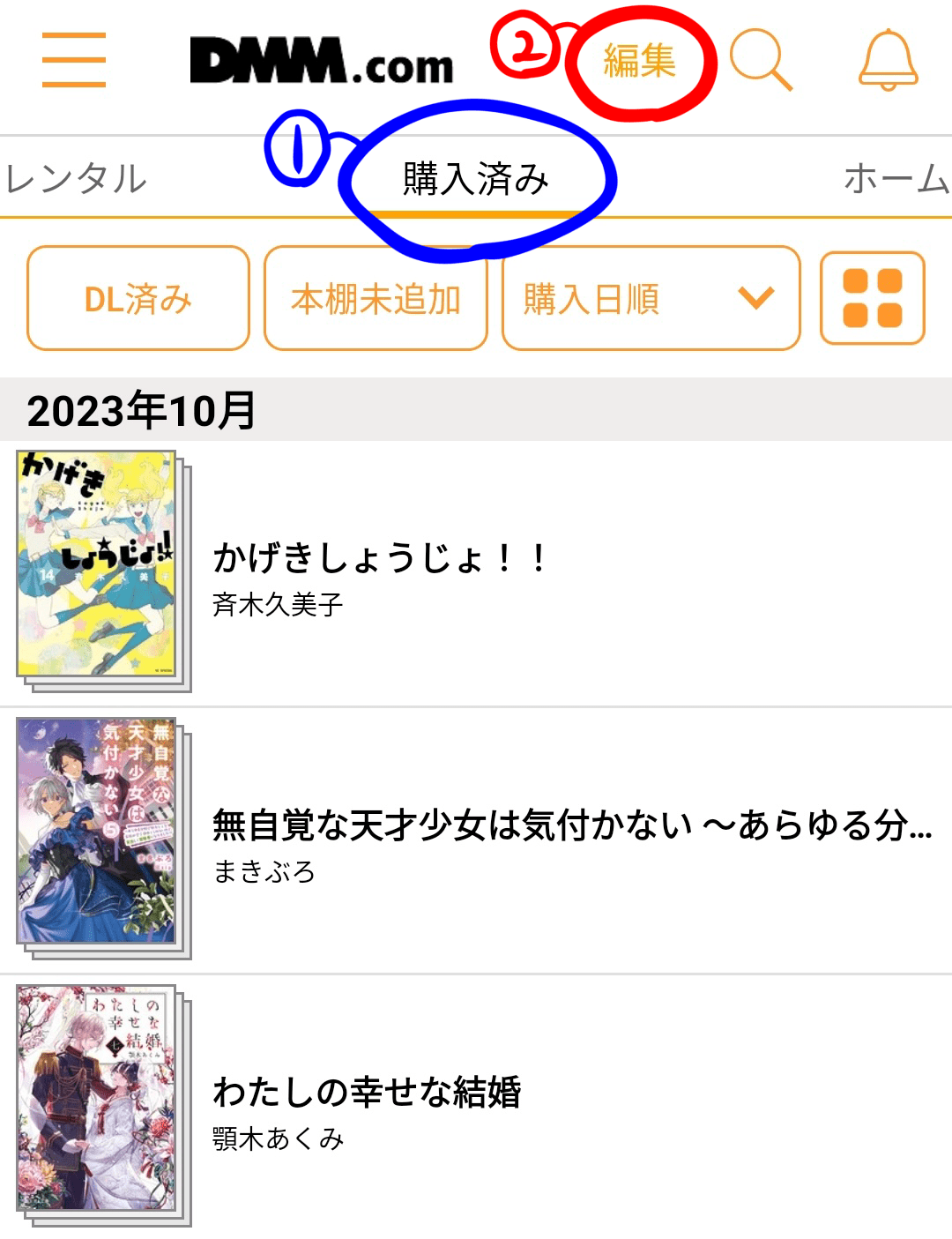
③ダウンロード削除したいタイトルを選び、チェックがついているのを確認したら……
④一番下にあるボタン、『削除』を押します。
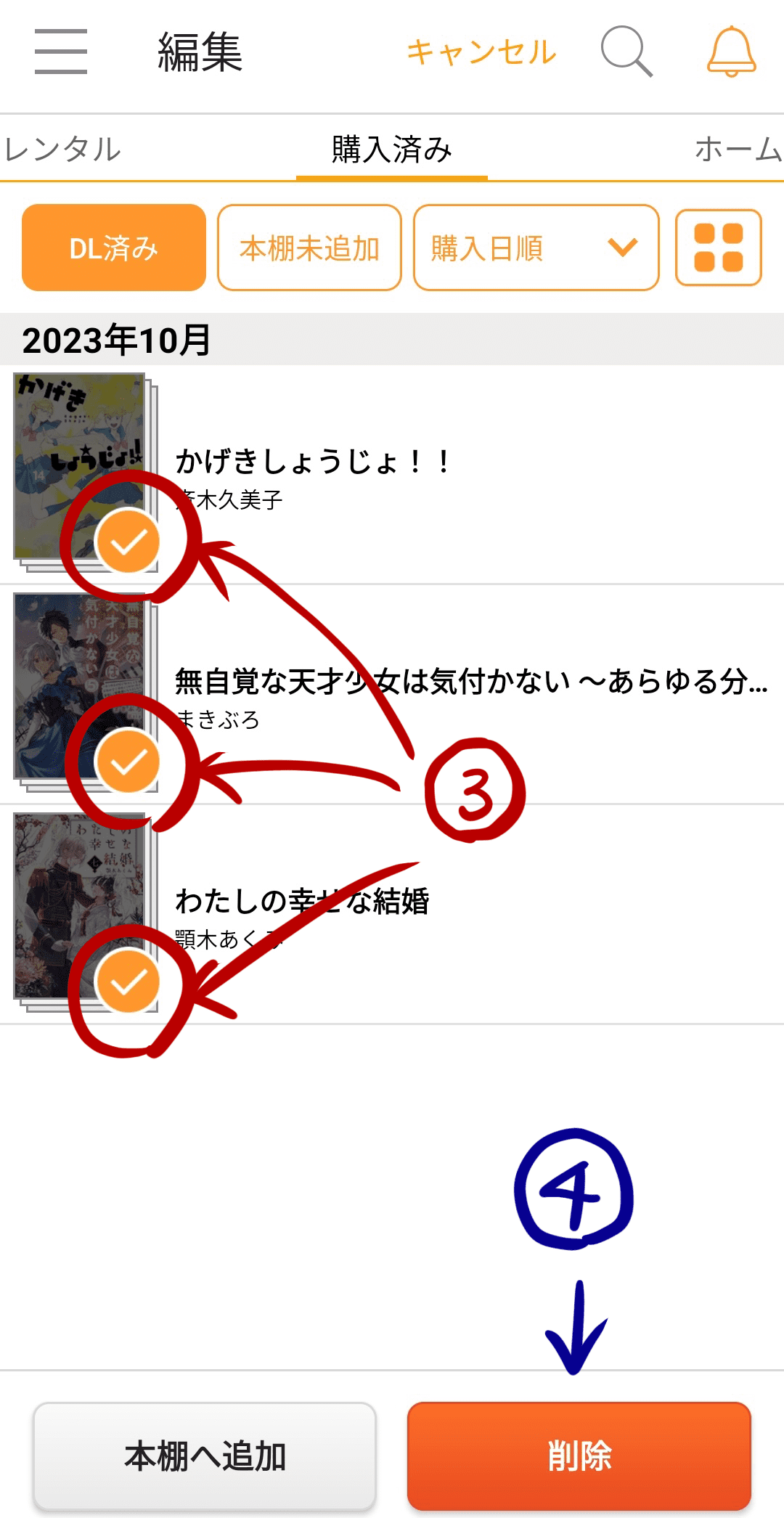
⑤『ファイルを削除する』を押します。
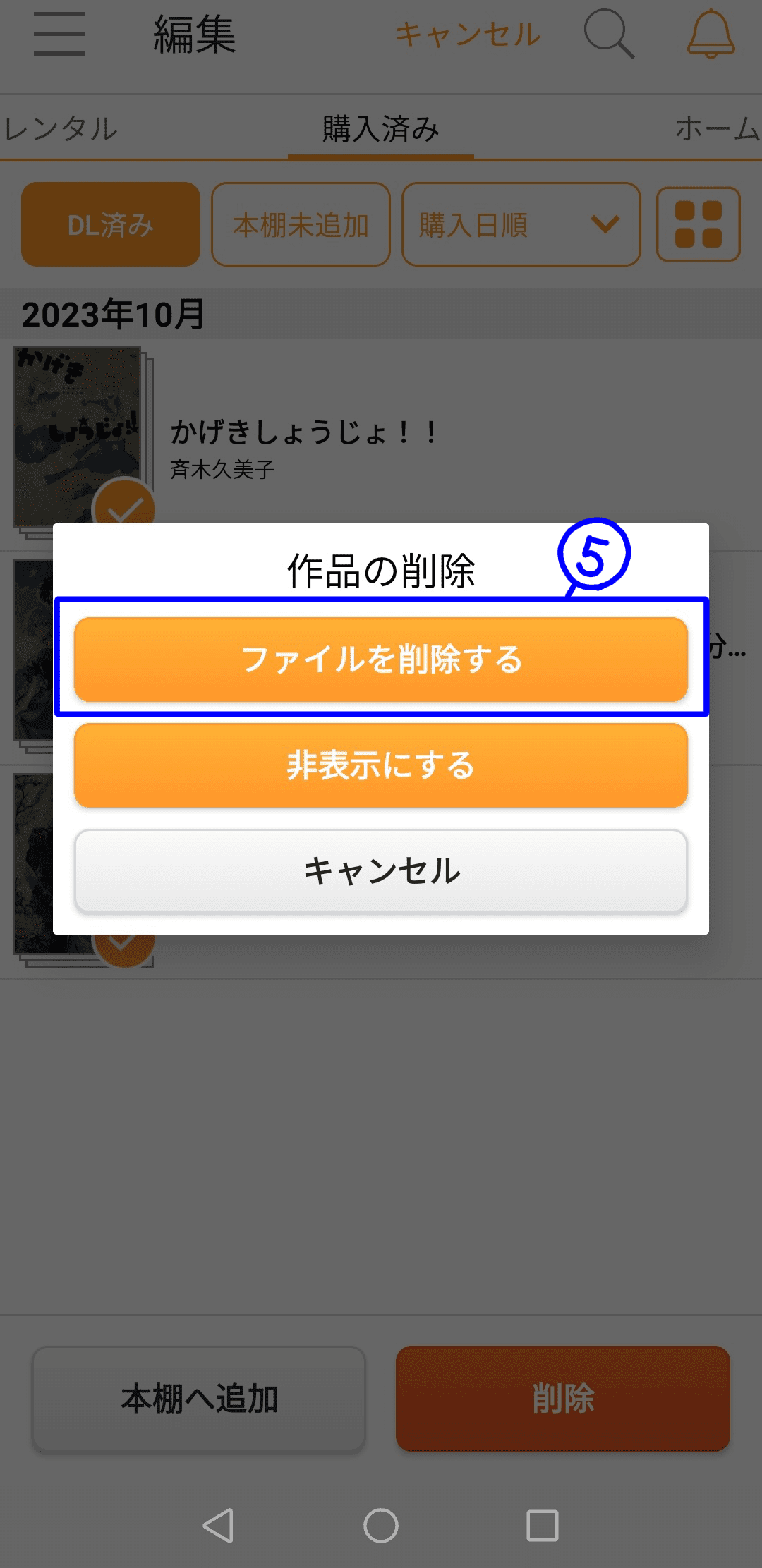
これでダウンロードファイルは削除されました!
簡単ですね。

……あれ?購入済みページは変わってないんだけど…↓
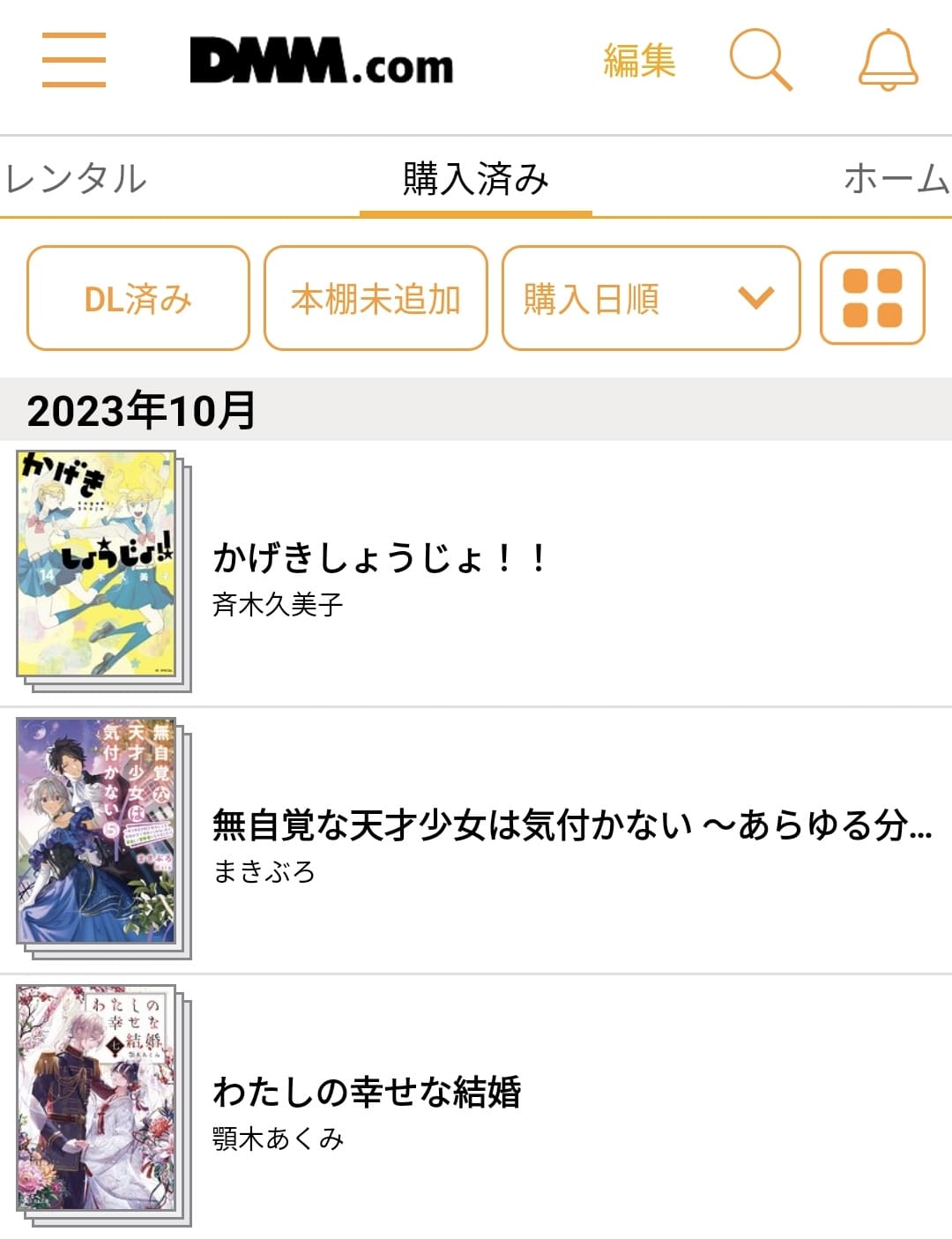
ダウンロードデータを削除しても、購入した本の表示はそのまま残ります。
若干読みずらいですが、ダウンロードせずに読む事もできます。
(これが許容できるなら、スマホ容量は節約できる)
『DL済み』のボタンを押して表示されなければ、作業は成功しています。
念のためスマホの空きデータ容量を見てみますと……
きちんとアプリデータ量が減っていました!
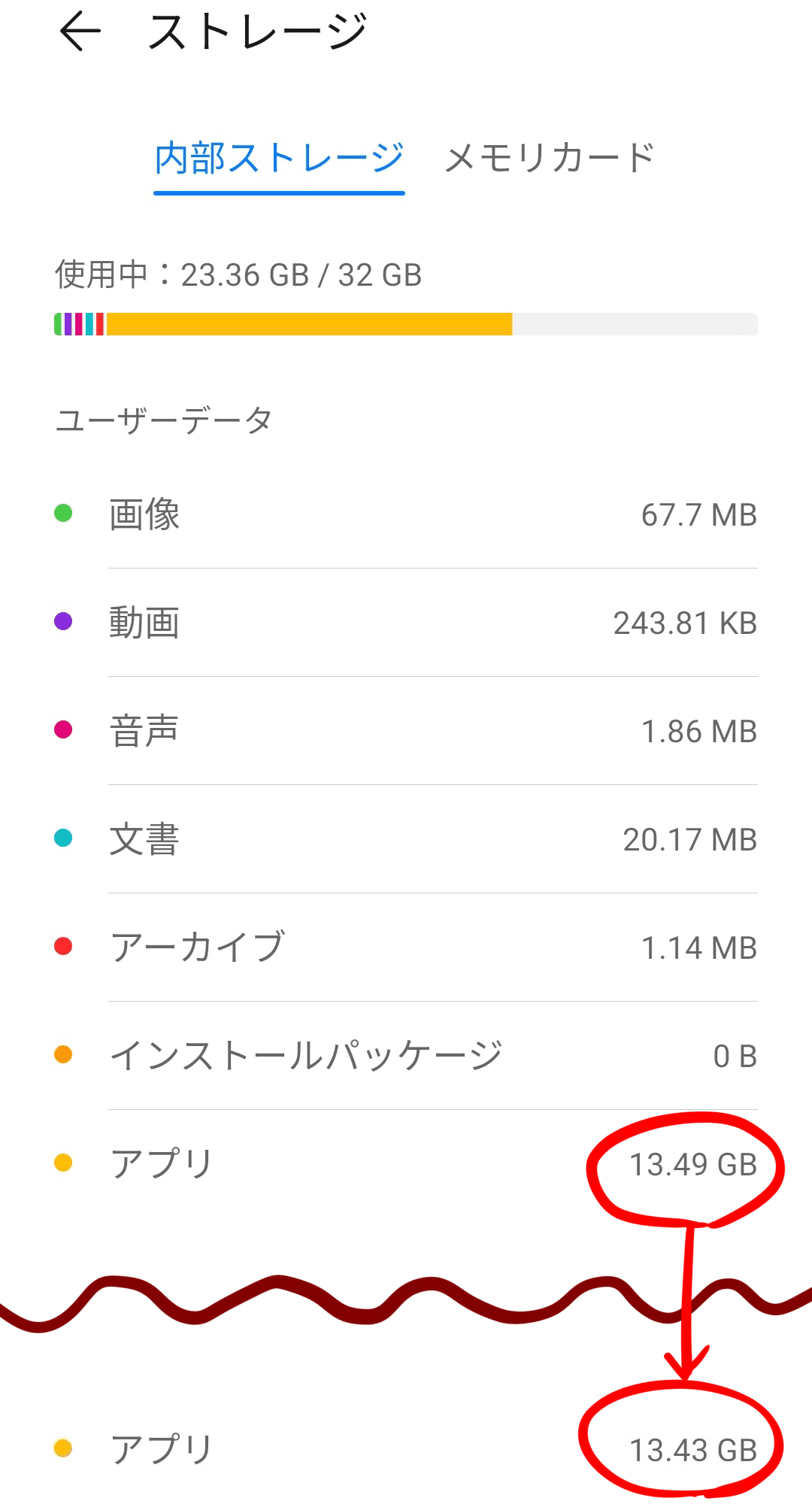
アプリのデータが13.49GBから13.43GBに減っており、3冊のダウンロード書籍削除で、0.06GBの容量を空けることができました。

ちょっとでも軽くしたいよね♪
『非表示にする』でも良い
ちなみに⑤の『ファイルを削除する』の部分ですが、
『非表示にする』というボタンを押してもOKです!
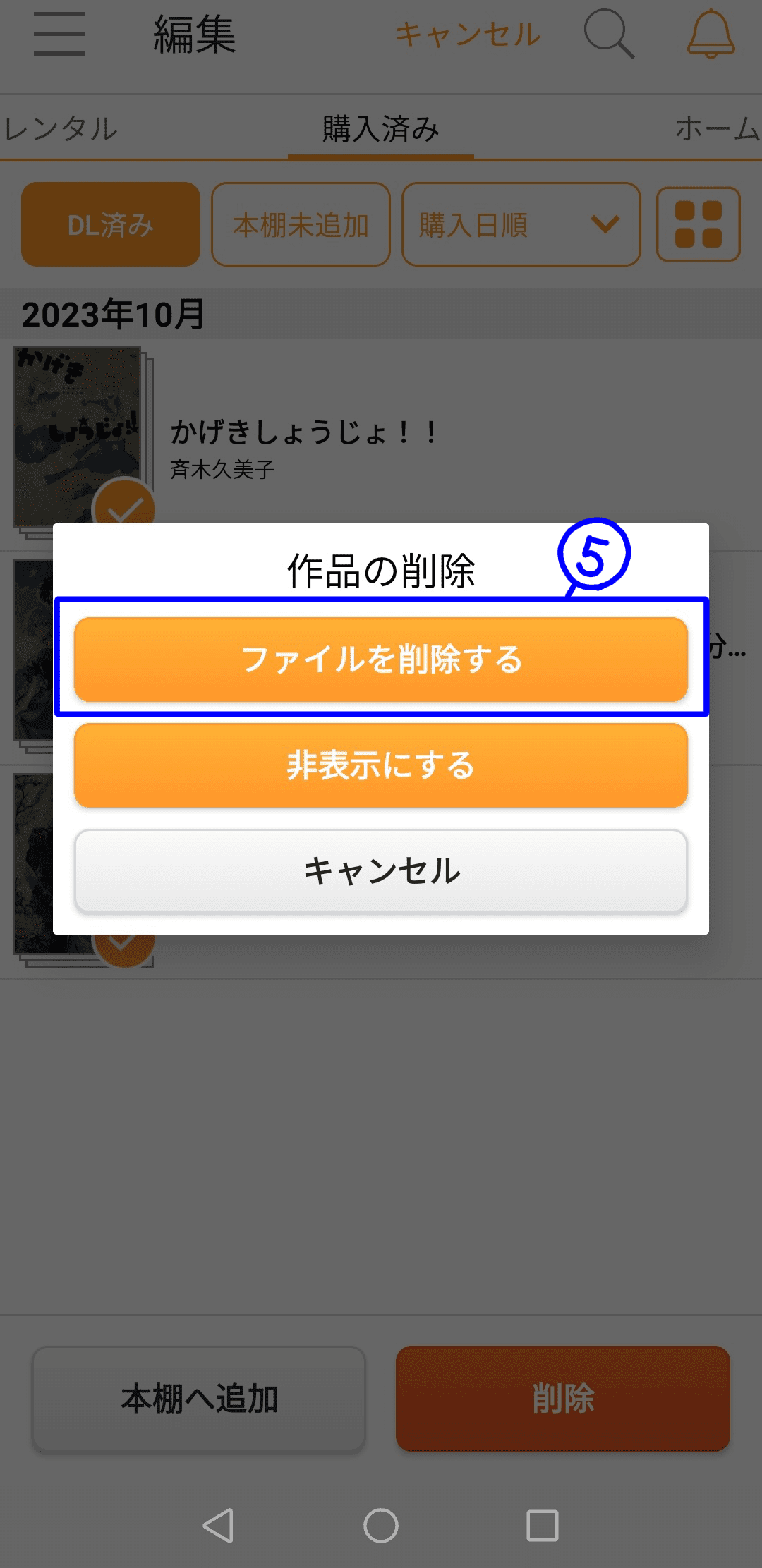
このボタンを押すと『購入済み』ページから『非表示作品一覧』に移動されるとともに、
ダウンロードデータも削除されます。

読まない本が一覧にあると鬱陶しいし、一石二鳥かも
非表示にした作品は『非表示作品一覧』から確認できます👇
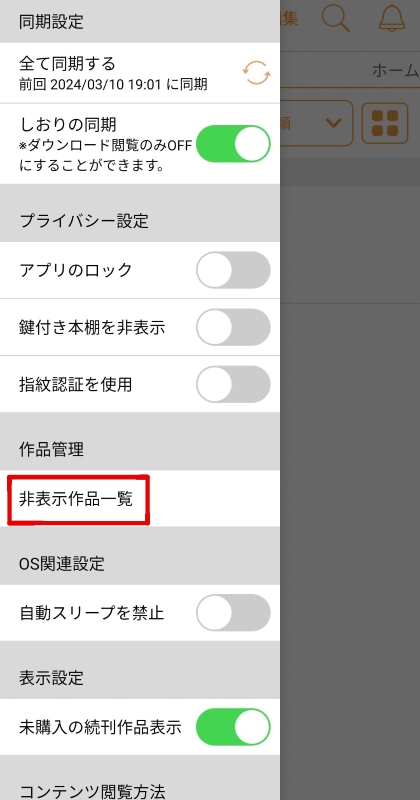
こちらももし『購入済み』に戻したい場合は
①編集➡②選択➡③元に戻すで簡単に戻せます。
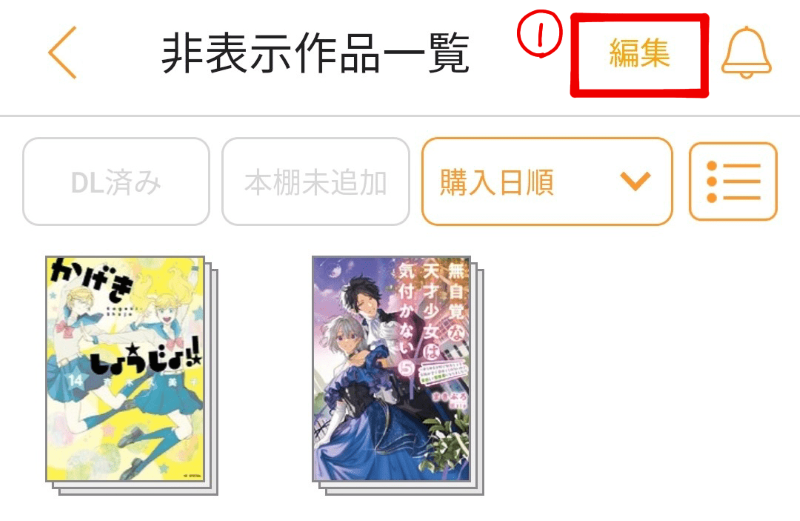
↓
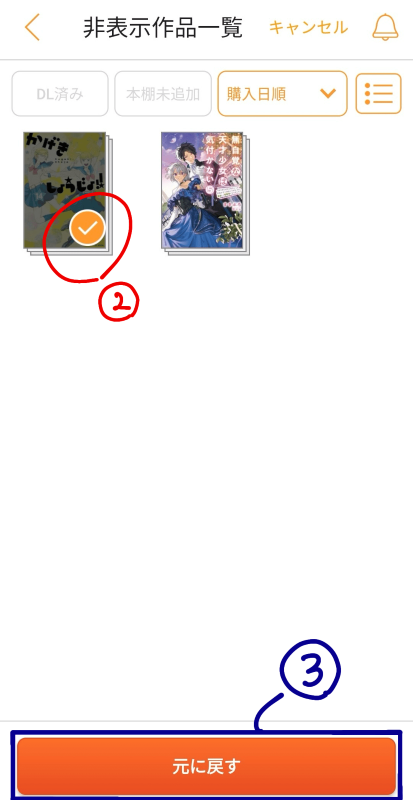
自分がお好きな方法でDMMブックスアプリをお使いください。
内部ストレージに保存されたデータの削除方法
また、アプリからではなくブラウザ(PC画面等)から書籍をダウンロードした場合、内部ストレージのデータも削除する必要があります。
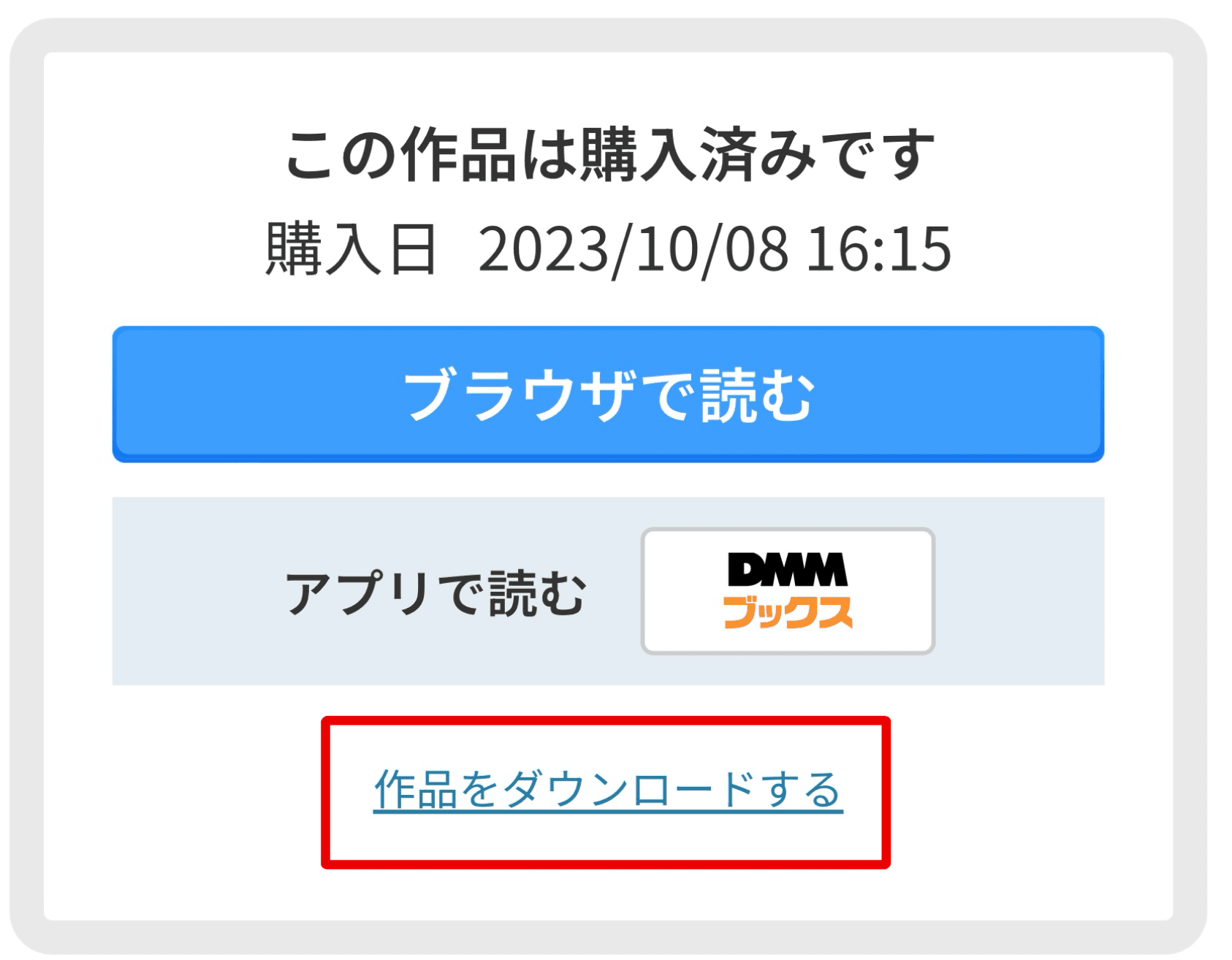
その場合の手順は以下の通りです。
①データが保存されているファイルを開く↓
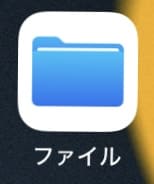
②消したいダウンロードデータを削除する。
これ、どれが消したいダウンロードデータなのか分かりにくいんですよね…
(ファイル名が漫画タイトル等ではないので)
あたりのつけ方としては…
DMMブックスはそれぞれの商品ページにファイル容量が記載されていますが、データ容量は少し大きくなります。
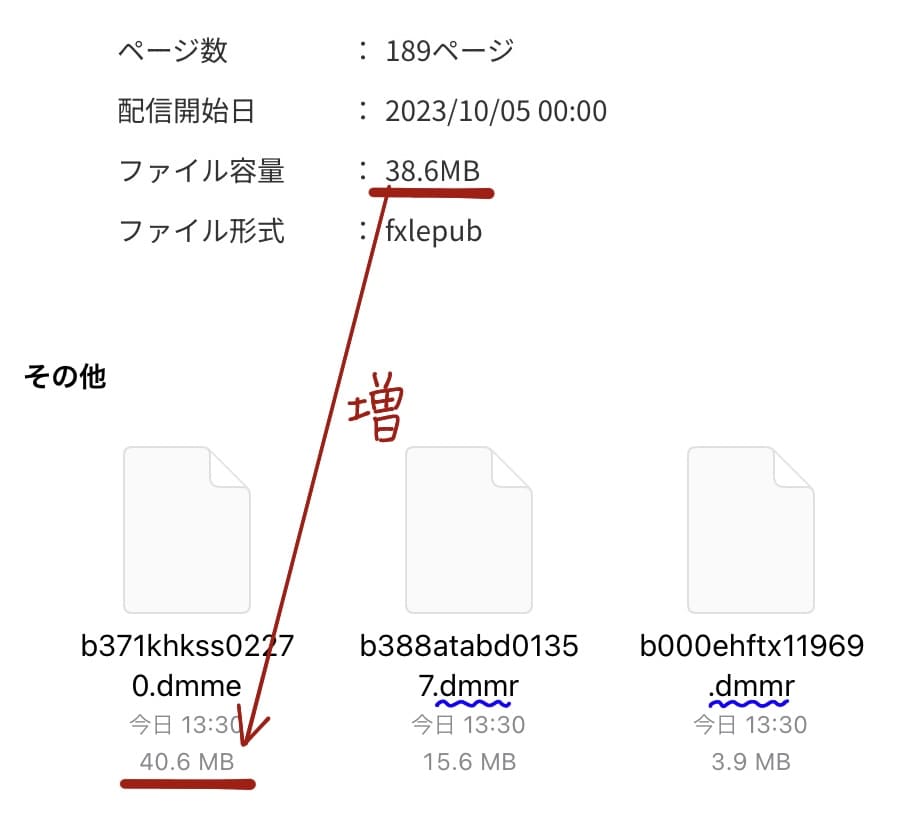

38.6MBが40.6MBになってる…
ダウンロードファイル内の、名前に「dmm」が含まれているものから、データ容量にあたりをつけて削除します。
しかしこれだと、本当に消したい書籍のデータかどうか不安だということも。
(特に沢山ダウンロードしている場合)
失敗しても再ダウンロード可能ですが、それでも失敗したくないという場合は、
ちょっと面倒ですが、ファイル名を確認しましょう。
DMMブックスのサイトから再度『作品をダウンロードする』を押すと……
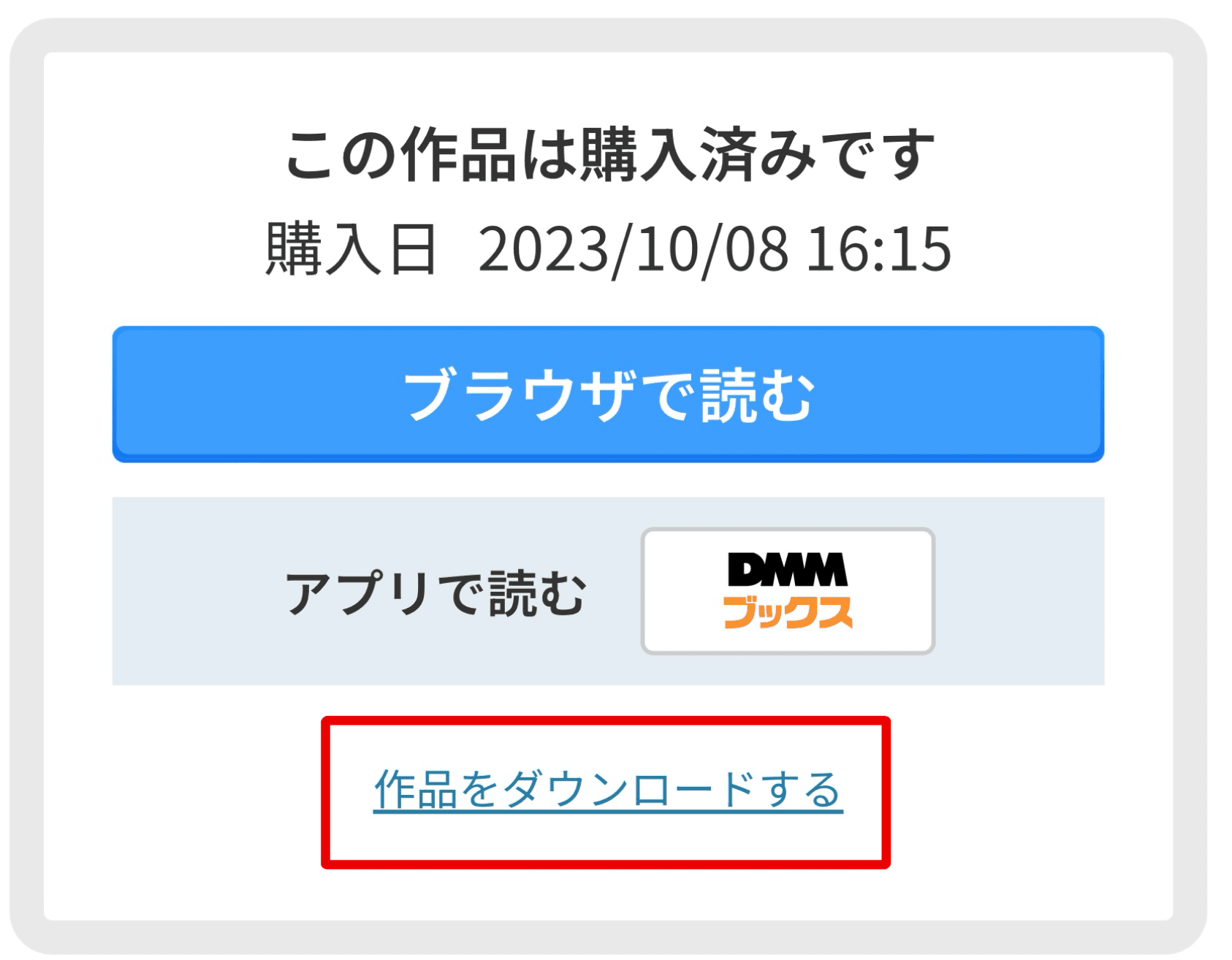
このようなポップアップが出現。
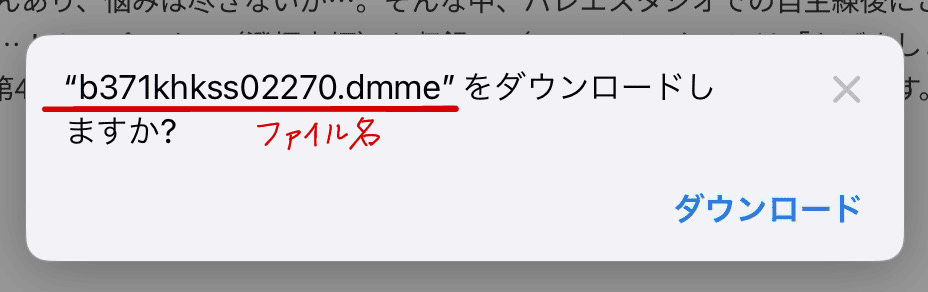
この名前のデータを端末から削除しましょう。

メモ必須ですね……
一個一個面倒だと感じるなら、一旦全部のdmmデータを消去して、必要なものだけ再ダウンロードする……といった力ワザも良いかもしれませんね。
注意点・まとめ
DMMブックスのダウンロード書籍データは、『購入済み』ページから削除できました!
編集➡選択➡削除➡ファイルを削除するor非表示にする
デバイスによっては、操作やメニューの名称が異なる場合があります。詳細はDMMブックスのサポートページやアプリ内のヘルプセクションを参照してください。
このガイドがDMMブックスでの書籍管理に役立つことを願っています。
また、DMMブックスの使用に関してはこちらの記事もご参考にどうぞ!

X・Google・LINEアカウントで簡単登録↓
DMMブックス公式サイト




コメント
とても良い記事ありがとうございます